아이허브 직구 방법 | 가입, 주문, 결제통화 변경 방법 (모바일, PC버전) – 이 글에서는 아이허브 가입부터 결제까지 아이허브 이용 방법에 대해서 모바일 버전과 PC 버전으로 나눠 설명드리겠습니다. 결제통화 변경 방법 및 배송지 설정 방법까지 필수 설정 방법에 대해서도 정리하였습니다.
아이허브 직구 이유 및 할인 방법
쿠팡 구매가 아니라, 아이허브 직구하는 이유
아이허브는 미국 캘리포니아주, 식품 총판 사이트로 1996년 설립되어 현재 전 세계를 대상으로 출하하고 있는 글로벌 기업입니다. 제가 쿠팡 영양제보다 아이허브에서 직구를 선호하는 이유는 다음과 같습니다.
- 미국 현지에서 팔리고 있는 제품 가격 그대로 살 수 있습니다. 심지어 할인코드를 잘 이용한다면, 미국인보다 더 싸게 구입할 수 있습니다.
- 미국에서는 유명하지만 한국에 없는 제품을 구입할 수 있습니다.
- 일반 한국 온라인몰과 결제시스템이 동일하여 직구하는데 어려움이 전혀 없습니다.
- 4만원 이상 구매하면, 무료 배송이 지원됩니다. 4만원 미만 구매이라도 배송비 4천원만 부과되므로 부담이 없습니다.
- 미국에서 한국까지 배송기간이 최소 3~4일로 엄청 빠른 시스템을 자랑합니다.
아이허브 직구 가장 싸게 하는 방법
아이허브 최대로 할인 받을수 있도록 할인코드 상시업데이트 및 할인 방법에 대해서도 따로 정리하였습니다. 참고하여 가장 저렴하게 제품을 구매해보세요.
아이허브 가입 및 직구 방법 (모바일 버전)
가입 방법
아이허브 어플을 실행합니다.
우측 하단 사람 모양 아이콘을 클릭한 후 계정 만들기를 클릭합니다.
다음 페이지에서 가입/로그인 버튼을 클릭합니다.
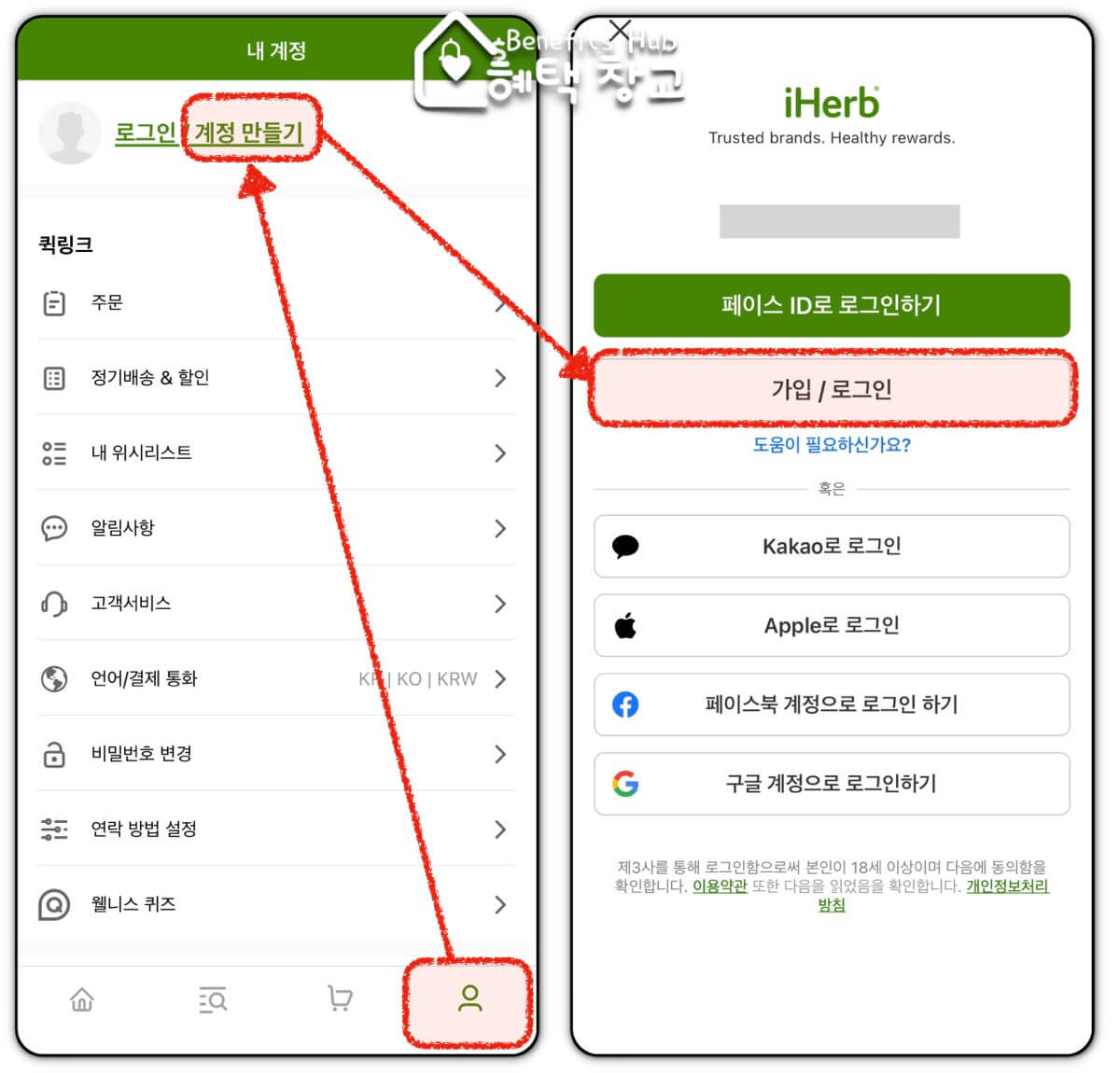
계정 로그인 페이지에서 새 계정 만들기 버튼을 클릭합니다.
- 구글 계정 / 페이스북 계정 / APPLE 로 로그인을 클릭해서 관련 계정을 생성해도 됩니다.
계정 만들기 페이지에서 휴대폰 번호, 이메일, 비밀번호를 입력하고 계정 생성하기 버튼을 누릅니다.
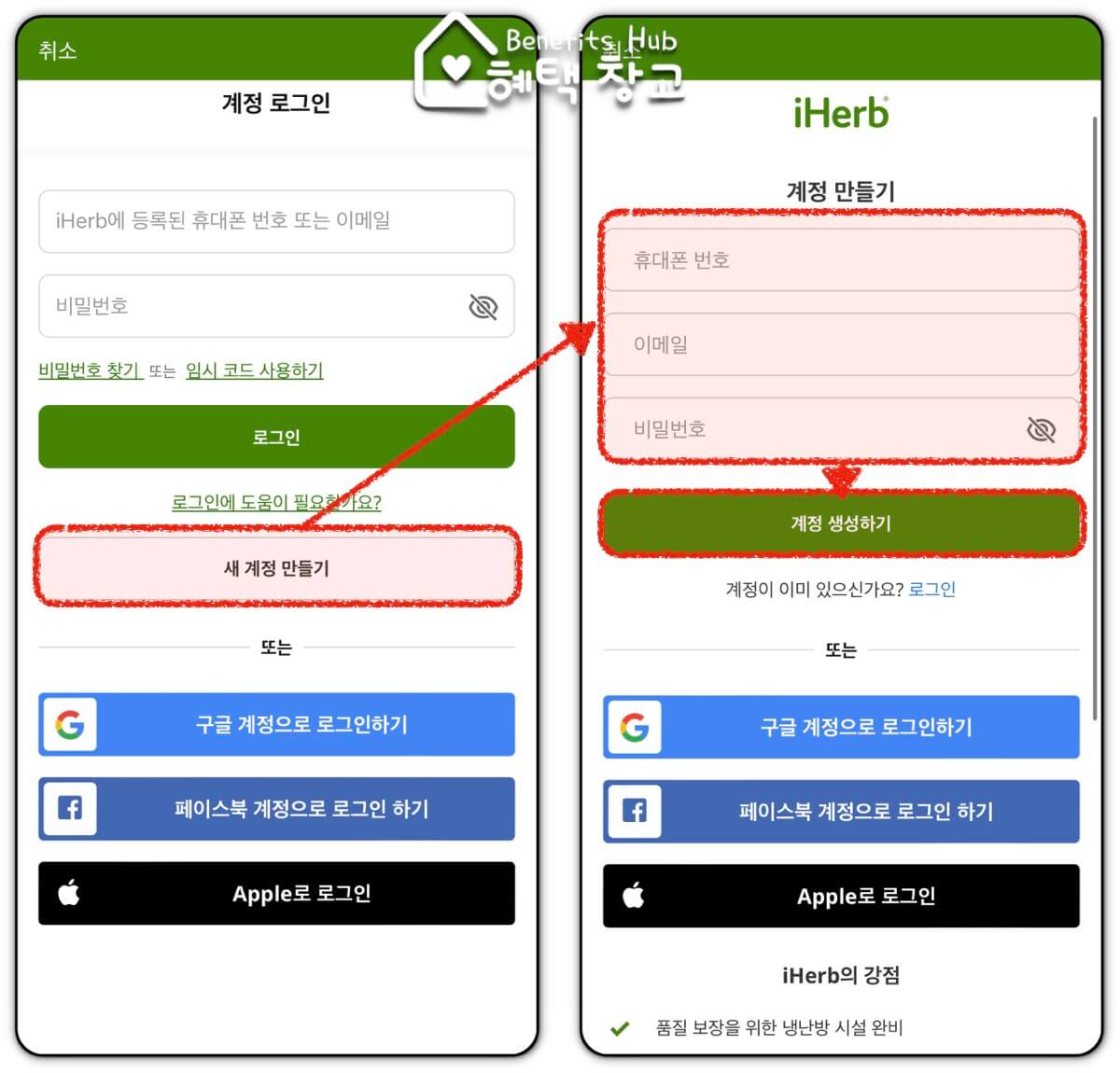
휴대폰 인증 코드를 입력하고 접수하기 버튼을 클릭합니다.
다음 페이지에서 전체 동의를 누르고 동의 버튼을 클릭하면 바로 아이허브 계정이 생성됩니다. (마지막 선택 항목은 표시 안해도 됩니다.)
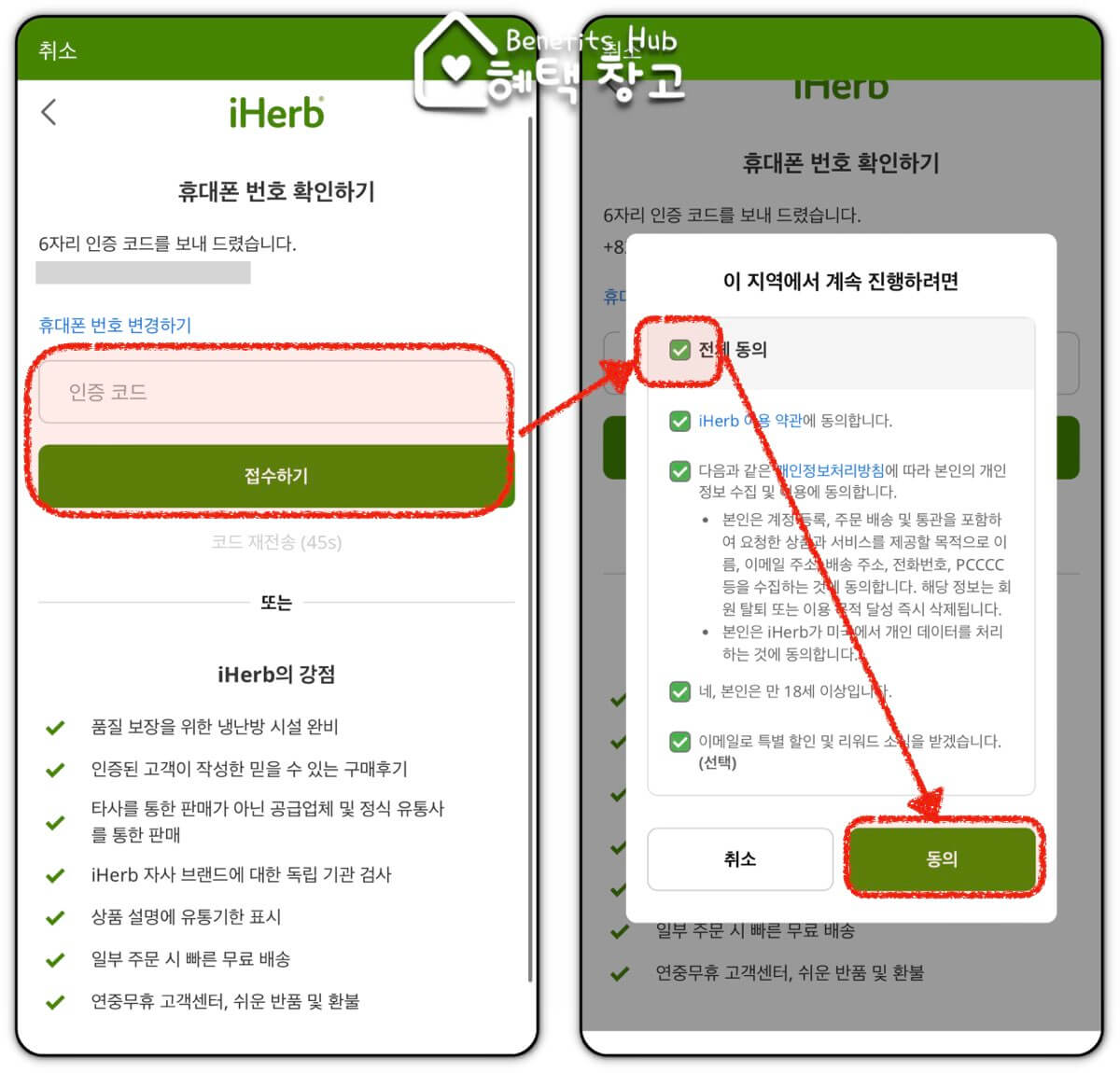
결제 통화 변경 (초기 필수 설정 1)
우측 하단 사람 모양 아이콘을 클릭한 후 퀵링크 > 언어/결제 통화를 클릭합니다.
수령 국가/지역을 KR-대한민국으로 설정하고, 결제 통화를 KRW로 설정 후 저장하기 버튼을 누릅니다.
- 결제 통화에 따라 카드 수수료가 달라집니다.
- 결제통화를 KRW 설정해야 간편결제 (네이버페이, 카카오페이, 페이코 결제)가 가능합니다.
- 결제 통화별 수수료 및 간편결제 방법 (모바일 버전, PC 버전) 알아보기
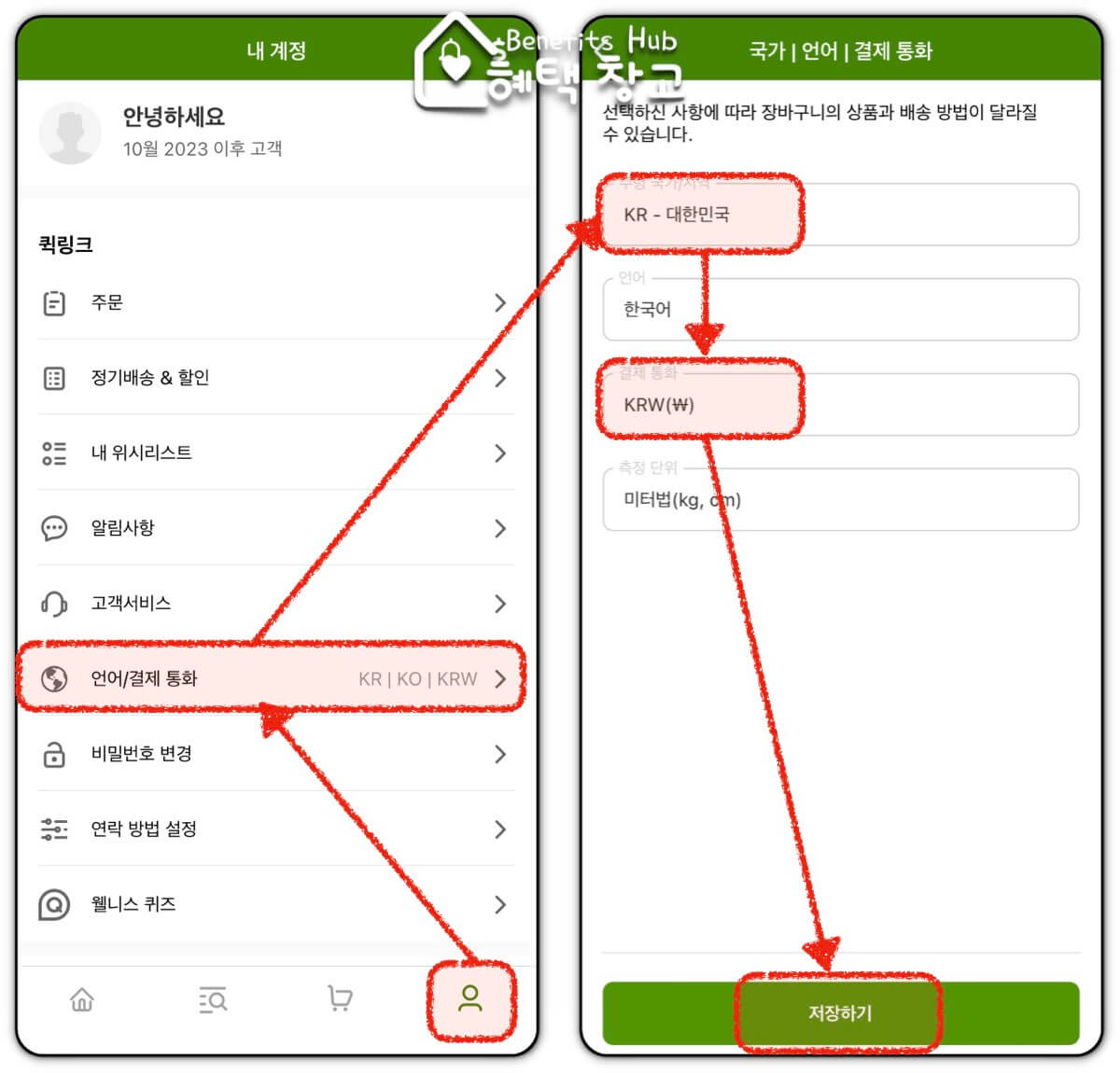
배송지 입력 (초기 필수 설정 2)
우측 하단 사람 모양 아이콘을 클릭한 후 내계정 > 프로필을 선택합니다.
배송지 주소를 선택하여 입력합니다.
- 배송지 주소에 입력할 성명은 개인통관부호와 일치하는 이름을 입력해야합니다.
- 개인통관고유부호는 개인통관고유부호 발급 공식 사이트에서 조회 가능합니다. 없다면 해당 사이트에서 휴대폰인증만 하면 1분만에 바로 발급 받을 수 있습니다.
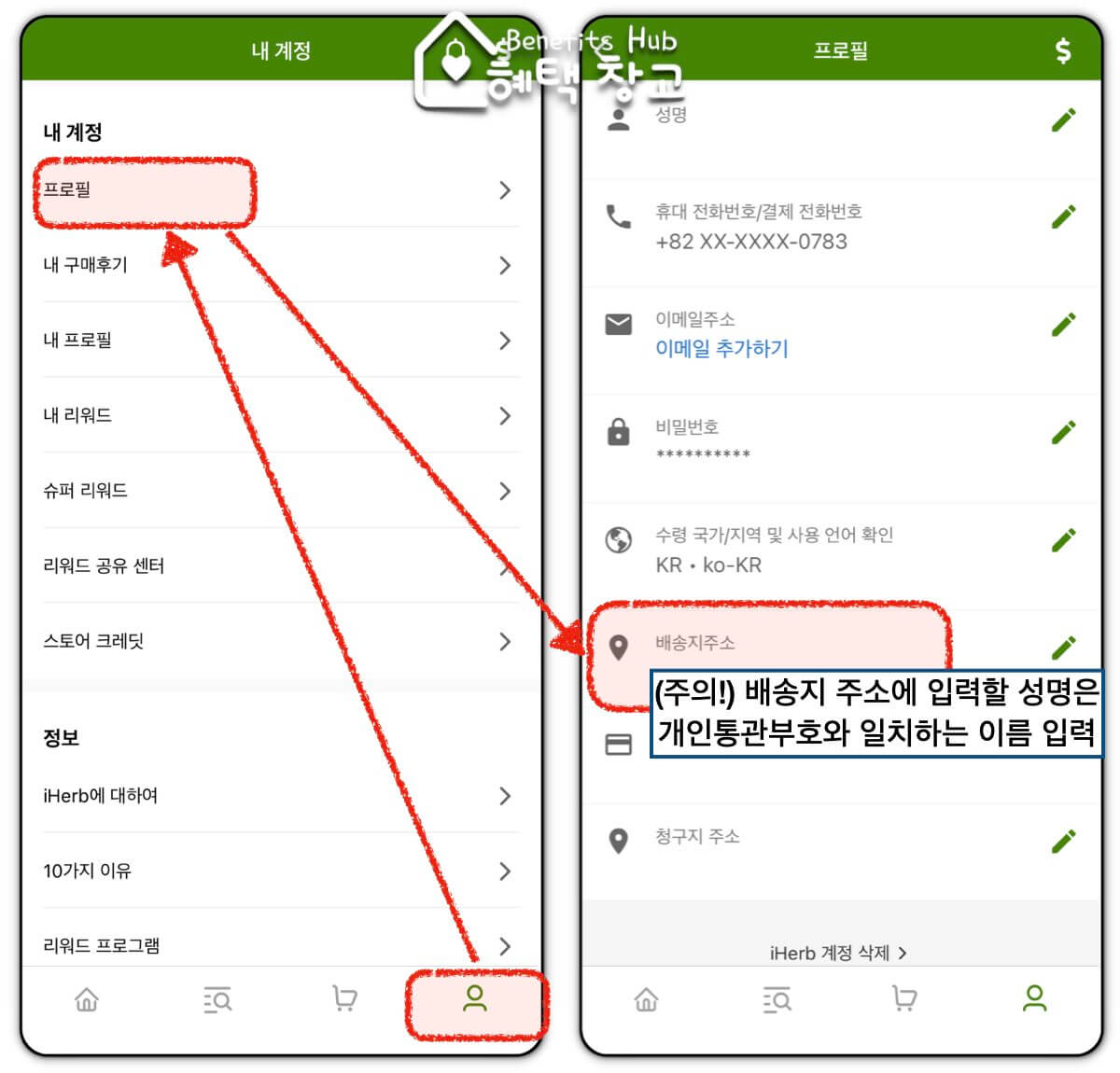
구매 및 결제 방법
좌측 하단 집모양 아이콘을 클릭합니다.
원하는 상품을 클릭합니다.
장바구니에 추가를 선택합니다.
- 정기배송 & 할인을 선택하면 정기배송이 진행되며 5%할인적용받을수 있습니다.
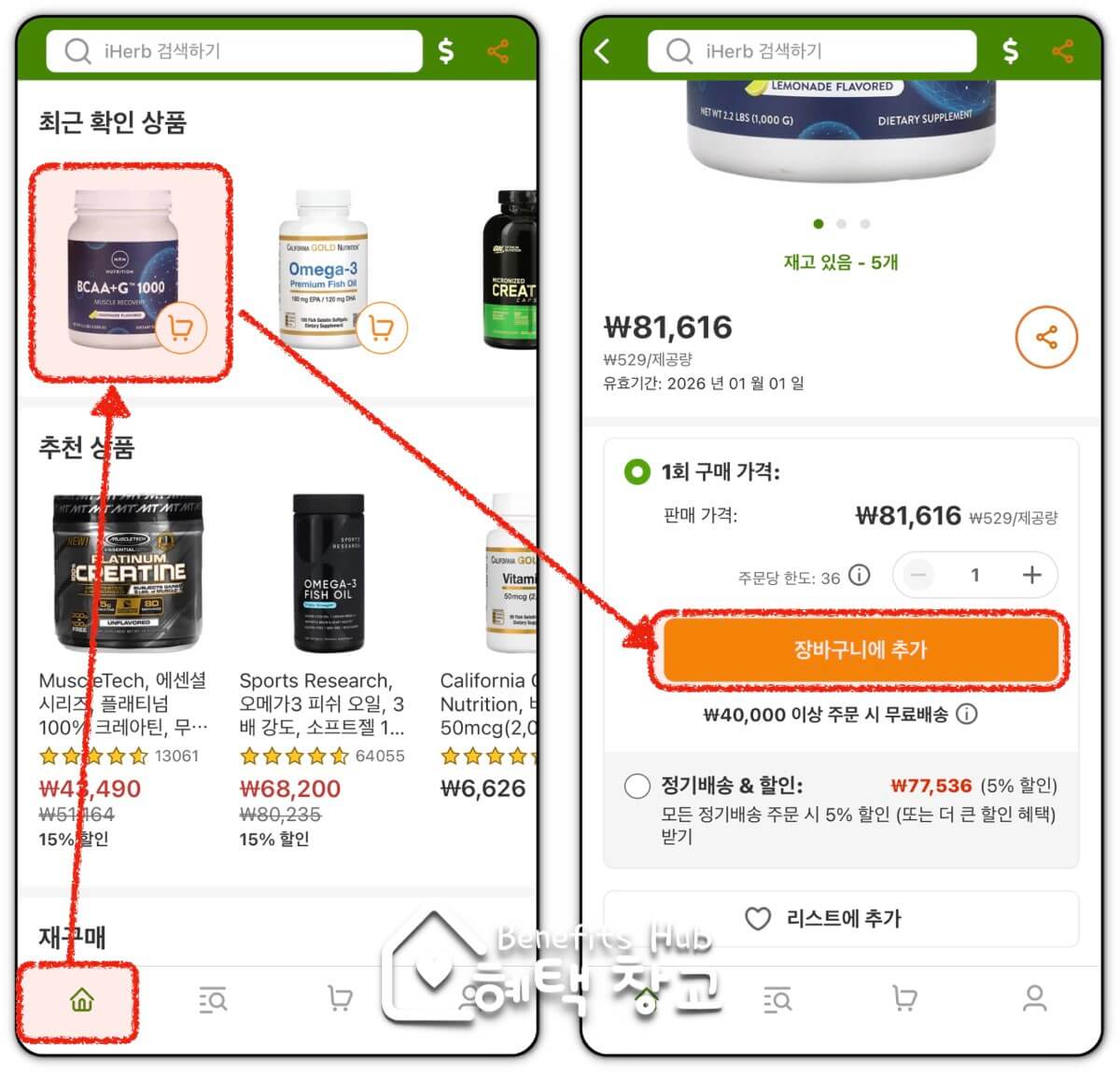
[묶음 할인 경우에 한해 적용] 상품페이지에서 스크롤 하여 아래로 내리면 자세한 주문 탭에서 마지막 부분에 묶음할인 탭이 있습니다. 묶음 할인은 이부분에서 전체 장바구니 추가 버튼을 클릭하면됩니다. (묶음 할인을 선택하면 약 $4할인 적용됩니다.)
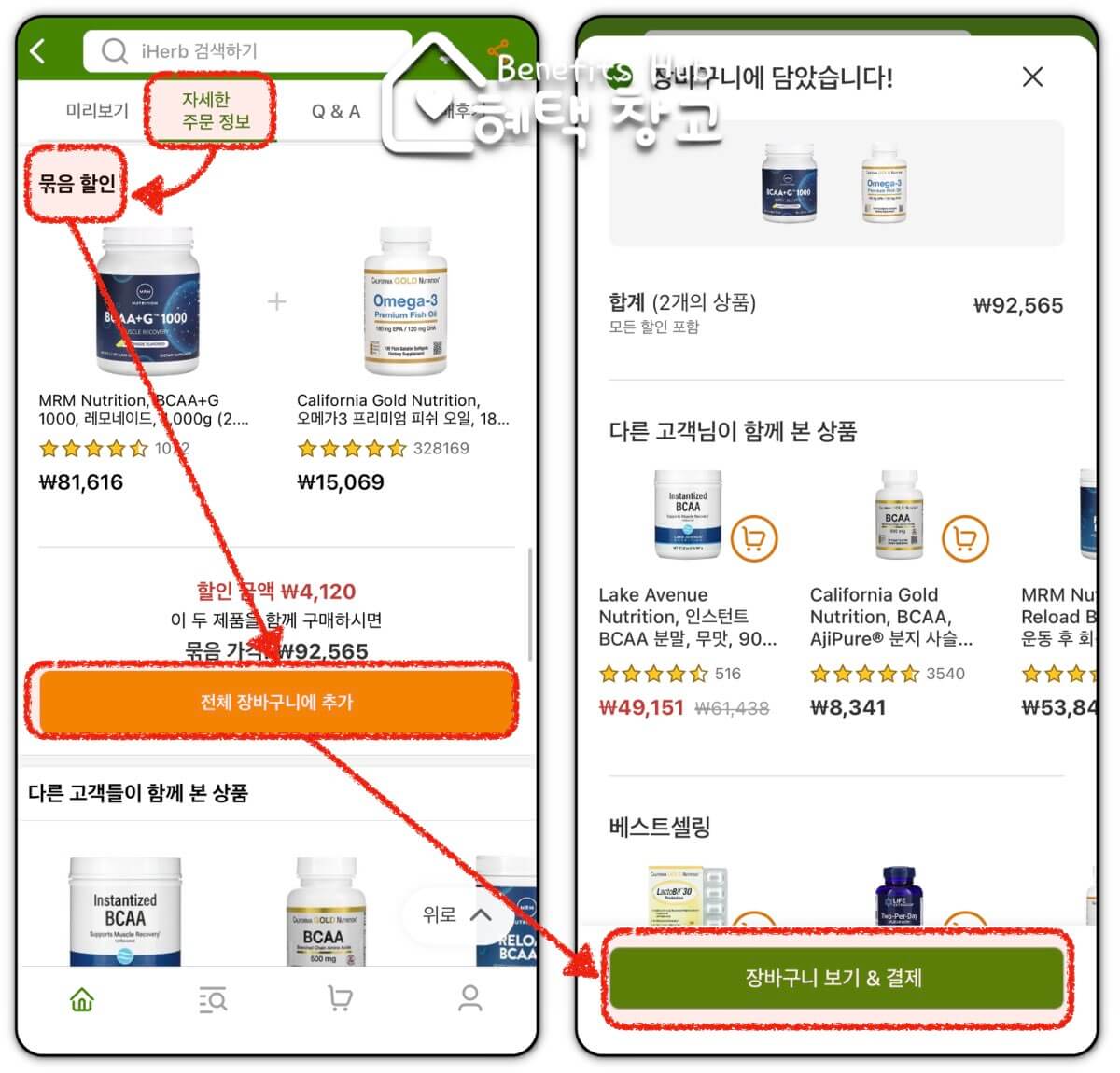
장바구니 보기 & 결제를 클릭합니다.
할인코드를 입력되어 있지 않다면 PNG1880을 입력해보세요. 리워드 할인 적용됩니다. 그 외 관련 할인 코드는 아래 링크 페이지를 참고하세요.
배송사를 선택하고 결제 버튼을 클릭합니다.
- 배송사는 우체국, CJ대한통운이 있습니다. 우체국이 국내 통관 및 집까지 배송이 좀 더 빠르게 진행되기 때문에 우체국 선택을 추천드립니다.
- 배송비는 4만원 이상 결제시 무료, 4만원 미만시 4천원이 발생합니다.
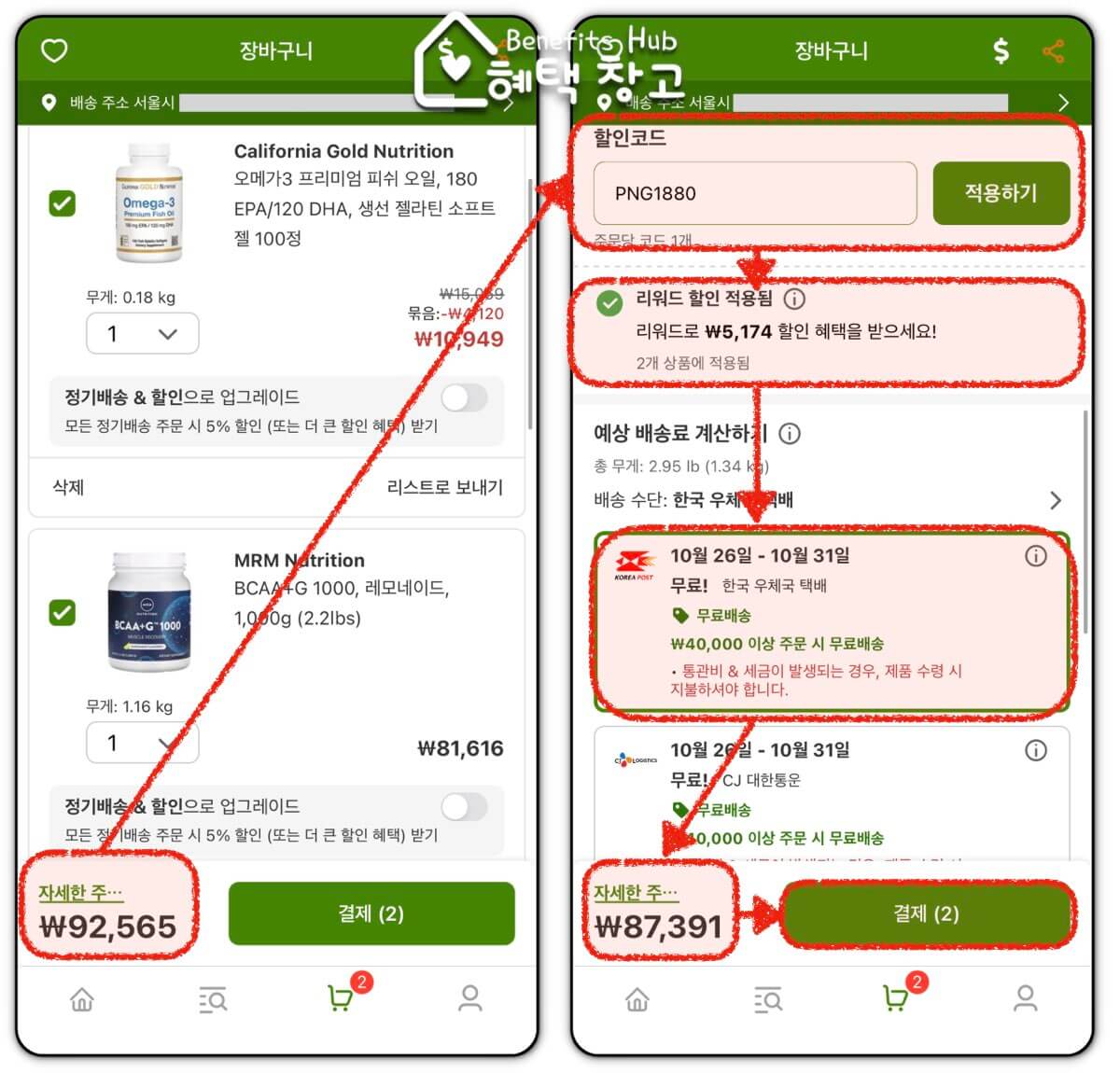
배송지 주소 확인하고, 통관 정보를 입력합니다.
- 개인통관고유부호가 없다면 개인통관고유부호 발급 공식 사이트에서 발급 받으세요. 휴대폰인증만 하면 1분만에 바로 발급 받을 있어요.
- 개인통관고유부호란 해외직구 시, 해외에서 보안 상 주민등록번호대신 통관(세금 등)에 사용하기 위해 관세청에서 발급해주는 고유 부호입니다.
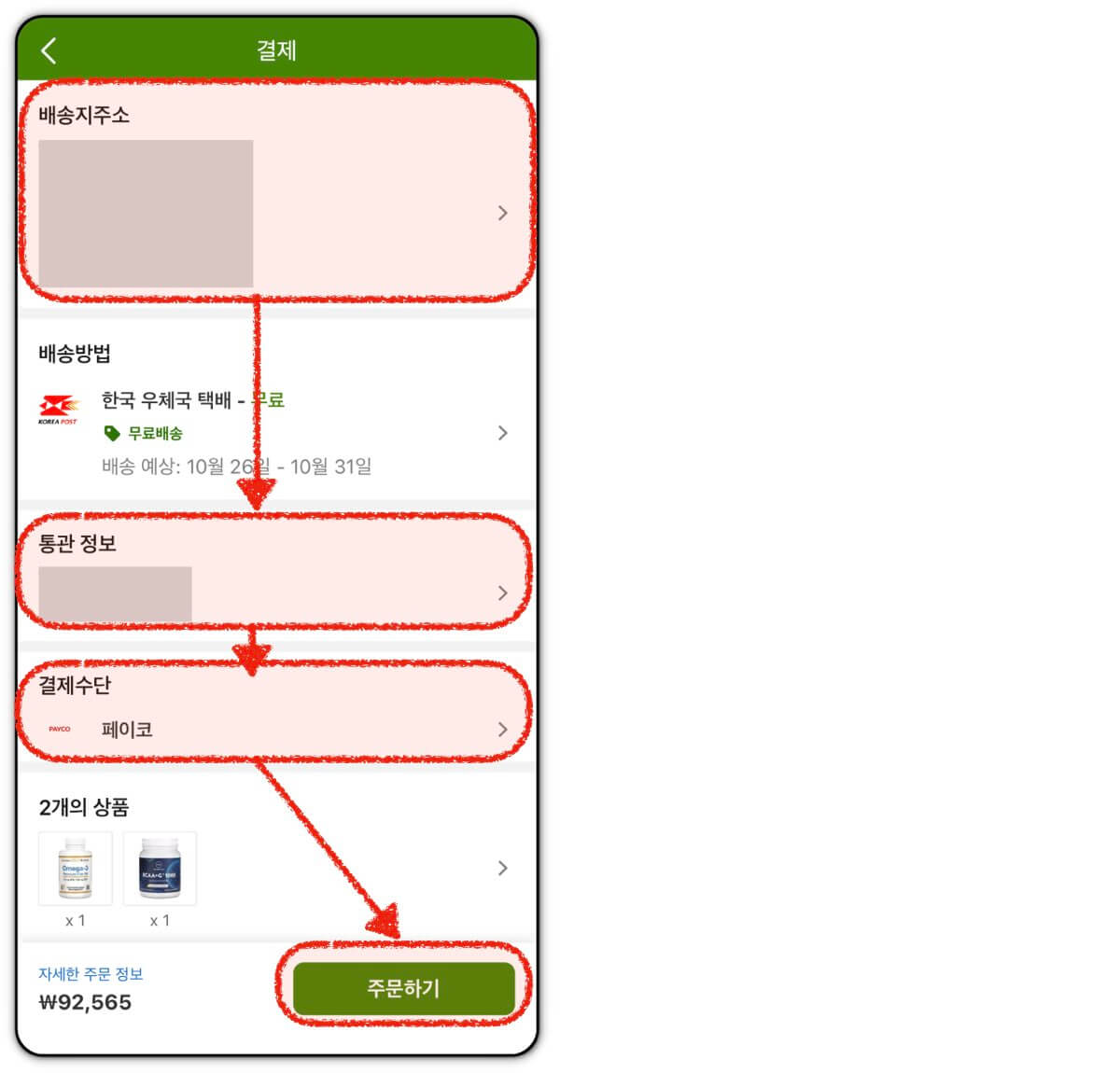
결제 수단을 선택하고 주문하기 버튼을 클릭합니다. 페이코, 카카오페이, 네이버페이 각 결제 방법은 아래 링크에 따로 정리하였습니다.

결제가 완료되면 주문이 완료되고, 빠르면 3~4일, 늦어도 1~2주 안에 배송이 완료됩니다.
아이허브 가입 및 직구 방법 (PC 웹사이트 버전)
가입 방법
아이허브 웹사이트 우측 상단 로그인 버튼을 누르면 회원가입 버튼이 나옵니다
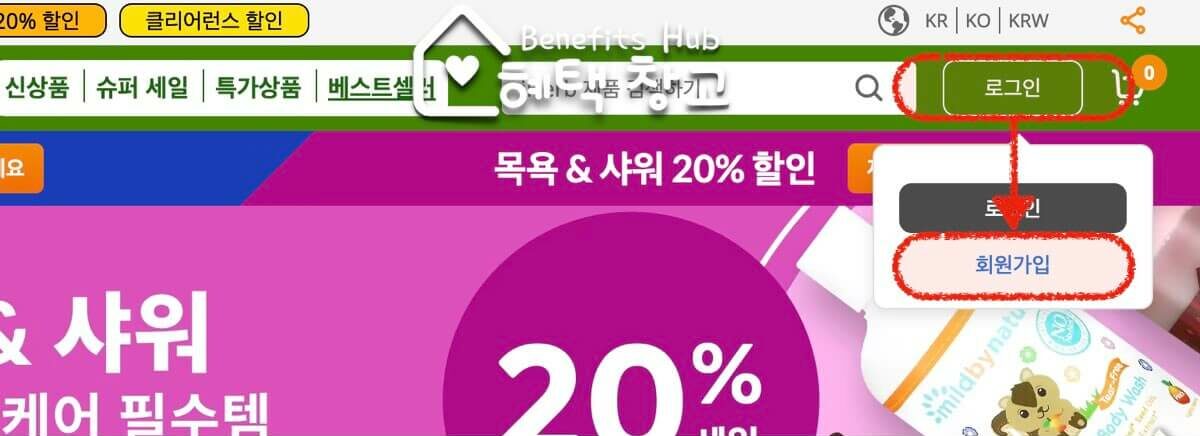
계정만들기 페이지에서 휴대폰번호, 이메일, 비밀번호 를 입력하고 계정 생성하기 버튼을 클릭하여 계정을 생성합니다.
- 구글 계정 / 페이스북 계정 / APPLE 로 로그인을 클릭해서 계정 생성도 가능합니다.
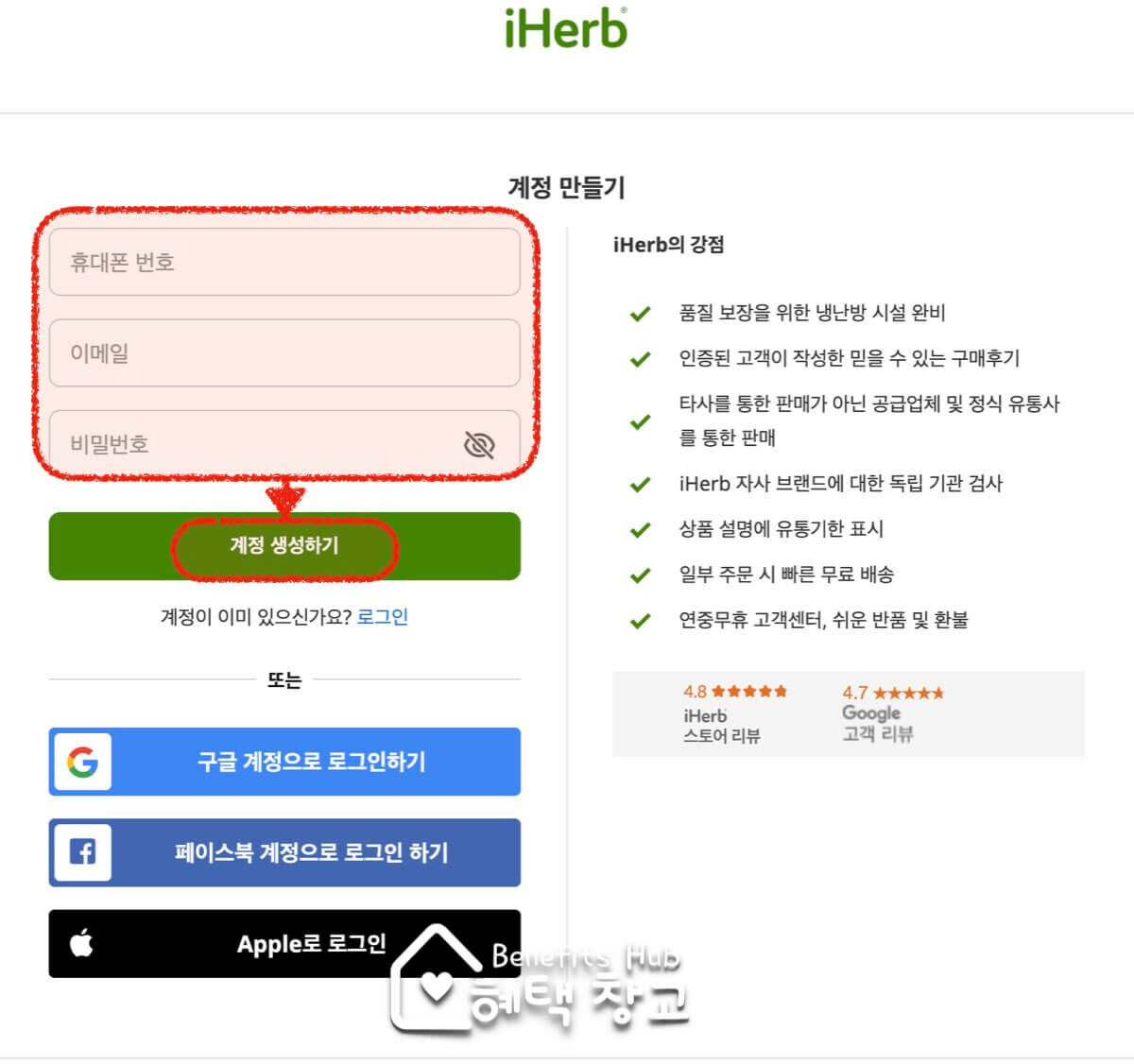
결제 통화 변경 (초기 필수 설정 1)
우측 상단 지구본 모양 아이콘을 클릭합니다.
수령 국가/지역을 KR-대한민국으로 설정하고, 결제 통화를 KRW로 설정합니다.
- 결제 통화에 따라 카드 수수료가 달라집니다.
- 결제통화를 KRW 설정해야 간편결제 (네이버페이, 카카오페이, 페이코 결제)가 가능합니다.
- 결제 통화별 수수료 및 간편결제 방법 (모바일 버전, PC 버전) 알아보기
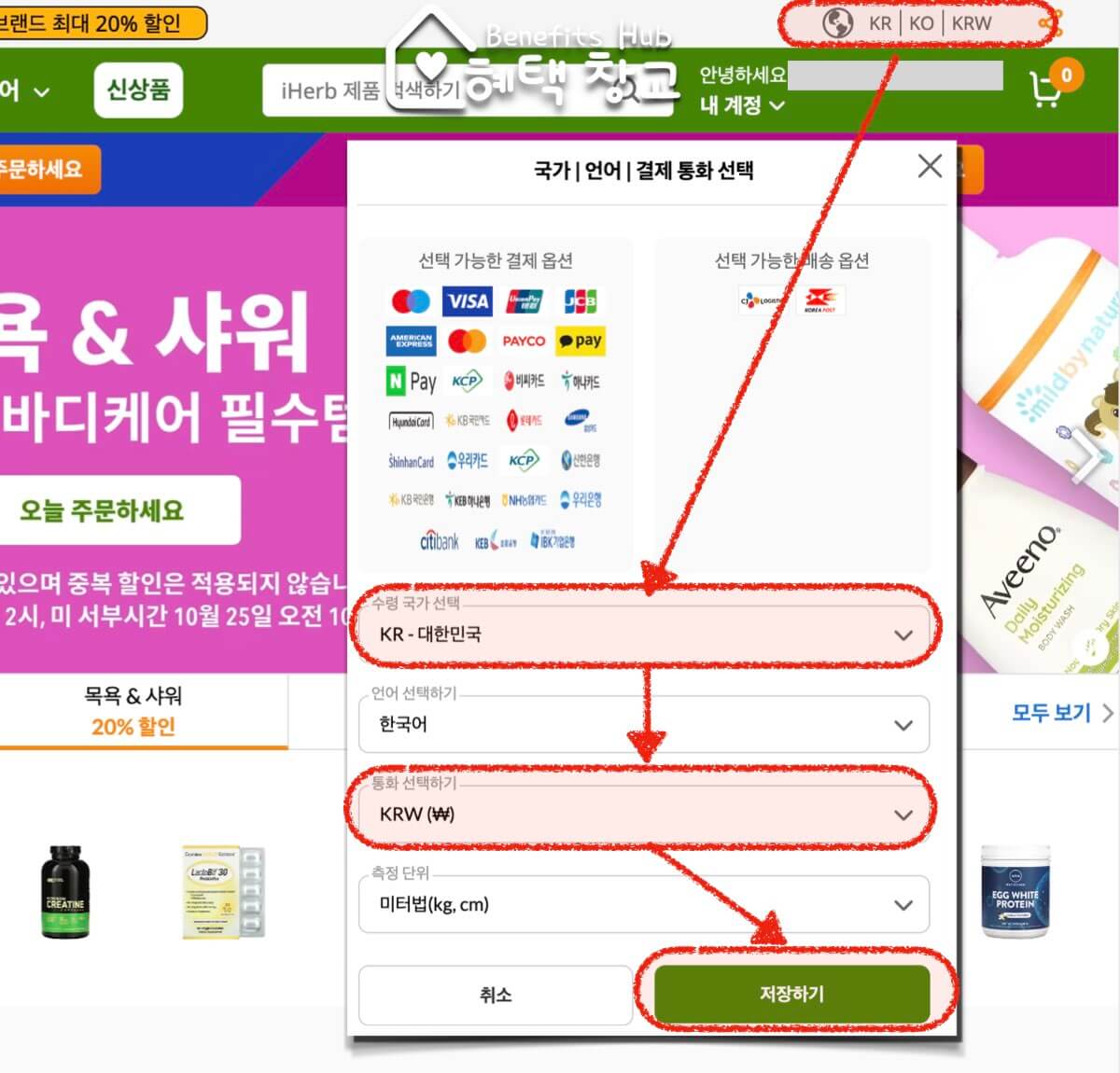
배송지 입력 (초기 필수 설정 2)
우측 상단 내 계정 탭을 클릭합니다.
좌측 중간에 있는 주소록을 클릭합니다.
배송지 주소를 입력합니다.
- 배송지 주소에 입력할 성명은 개인통관부호와 일치하는 이름을 입력해야합니다.
- 개인통관고유부호는 개인통관고유부호 발급 공식 사이트에서 조회 가능합니다. 없다면 해당 사이트에서 휴대폰인증만 하면 1분만에 바로 발급 받을 수 있어요.
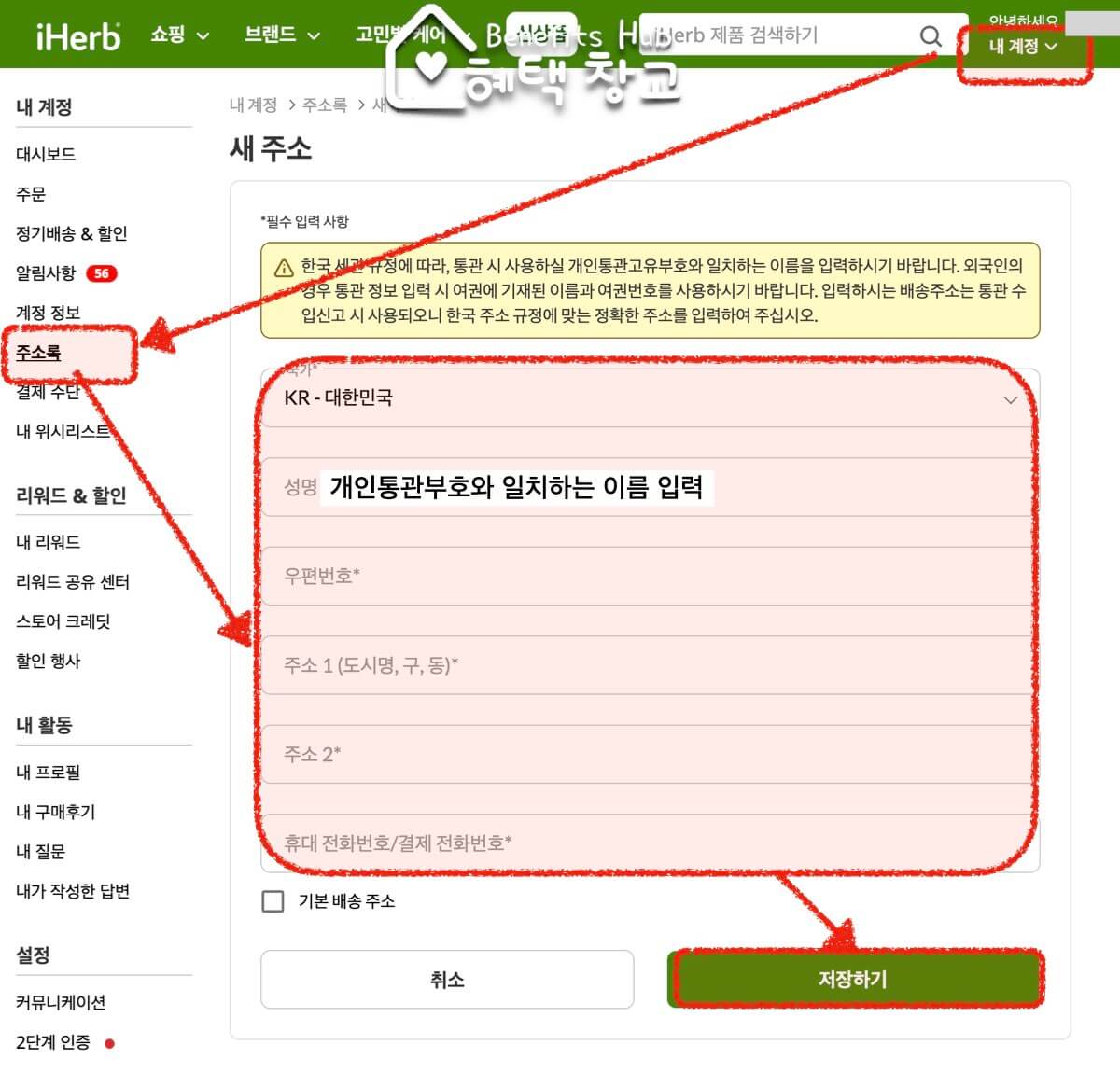
구매 및 결제 방법
웹 페이지에서 구매할 상품을 클릭합니다.
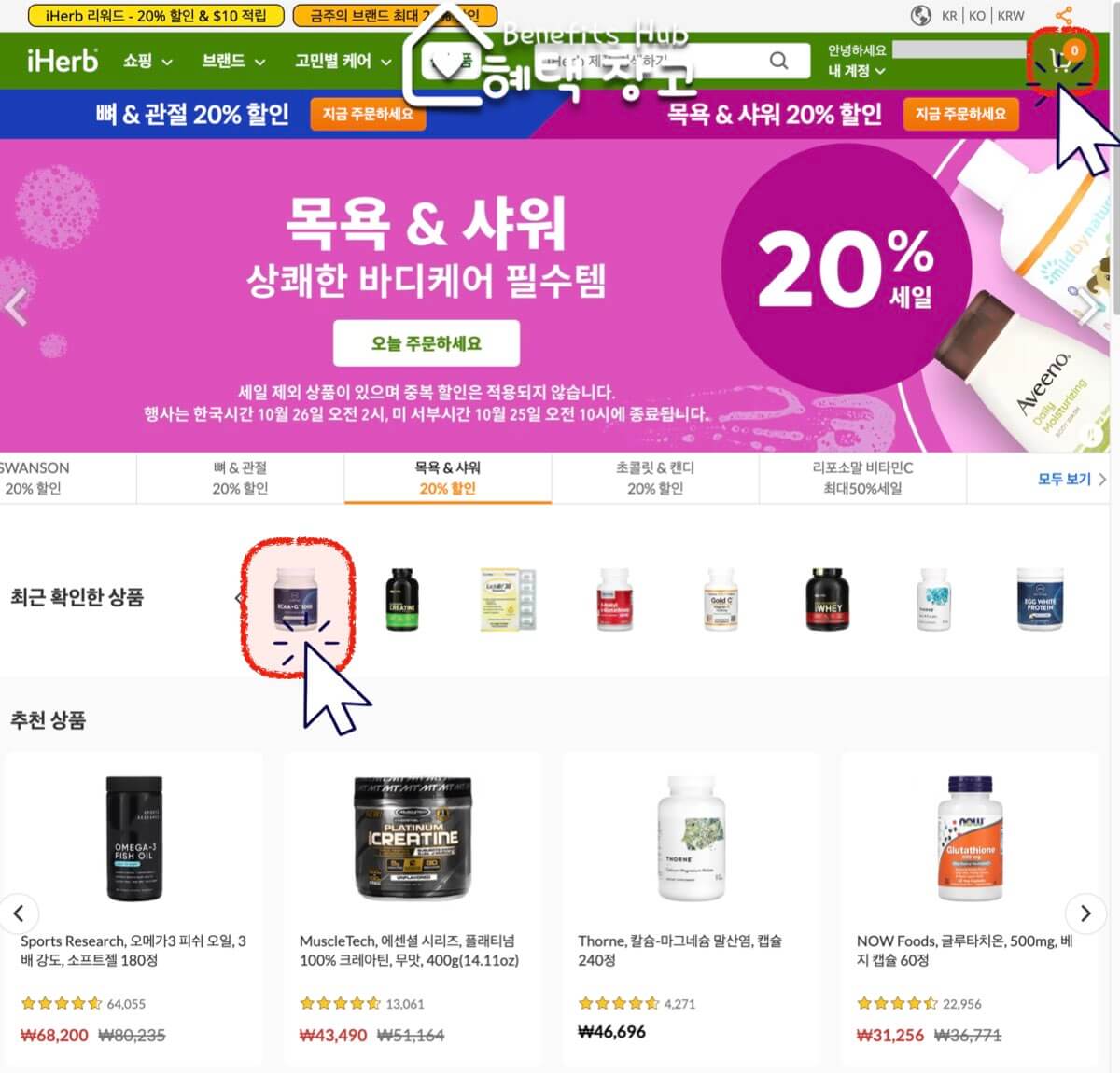
우측에 장바구니에 추가를 선택합니다.
- 정기배송 & 할인을 선택하면 정기배송이 진행되며 5%할인적용받을수 있습니다.
- 아래에 묶음할인 탭이 있습니다. (전체 장바구니 추가를 선택하면 약 $3~4 할인 적용됩니다.)
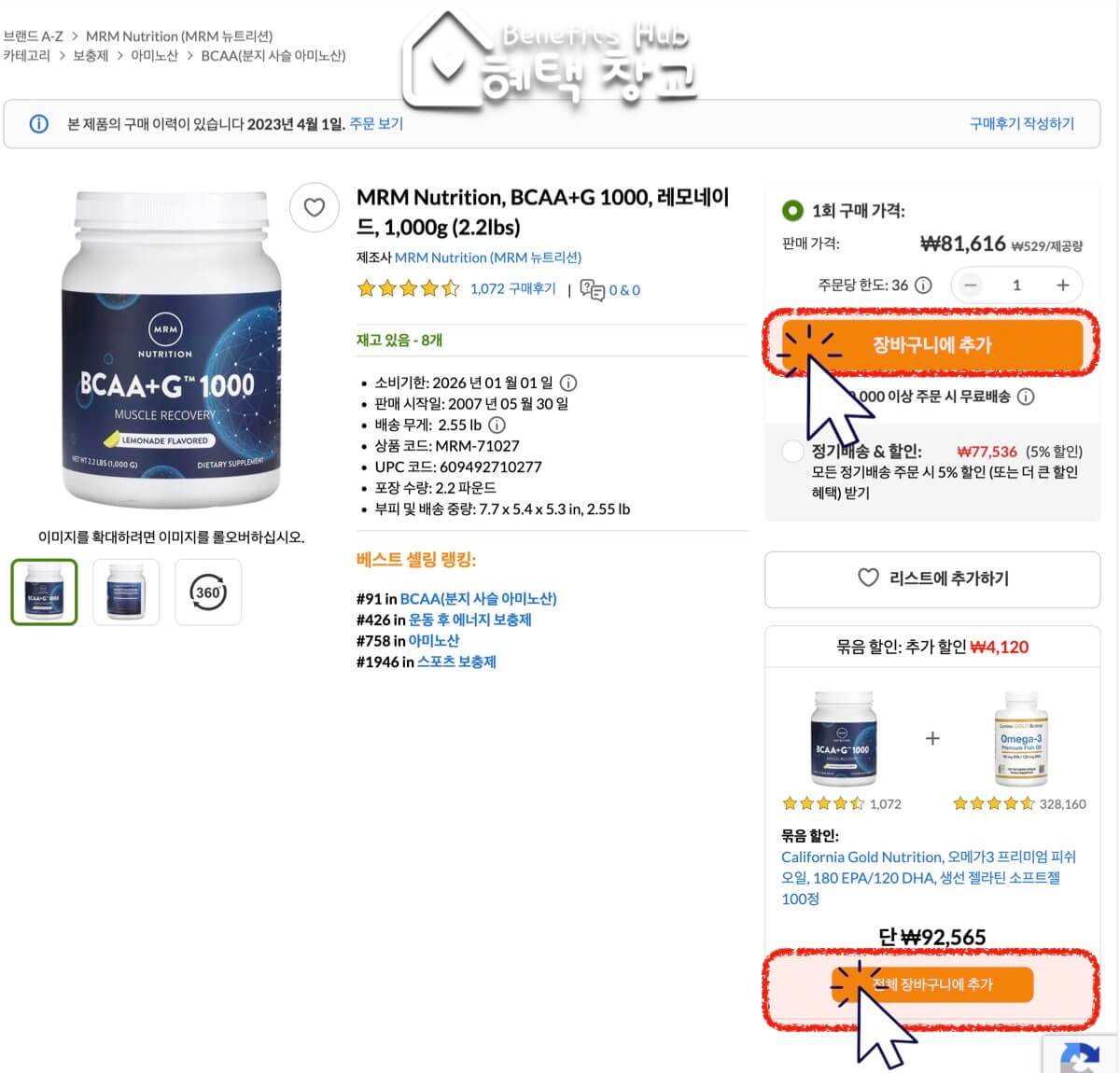
장바구니 보기 & 결제 버튼을 클릭합니다.
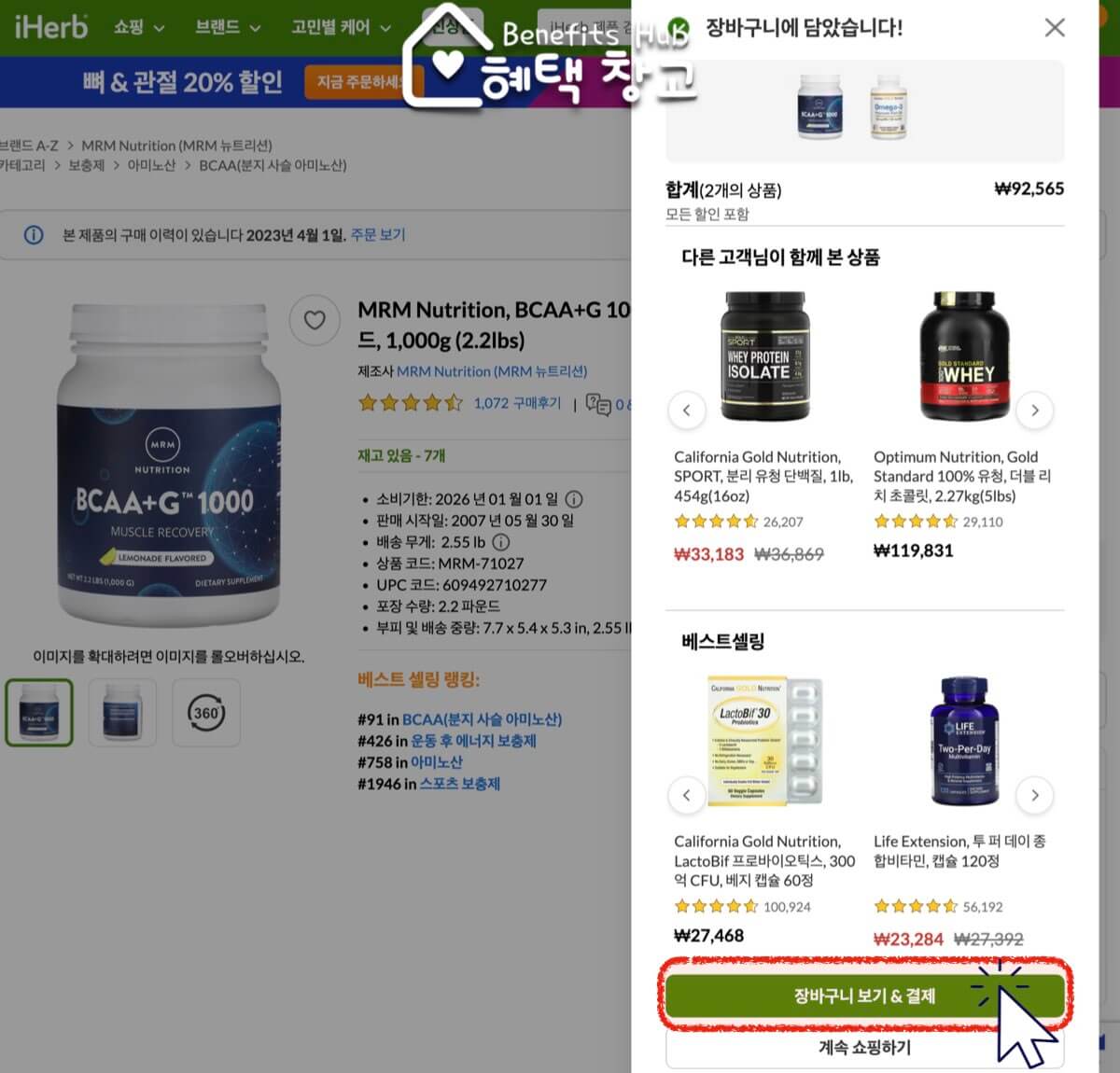
할인코드가 입력되어 있지 않다면 PNG1880을 입력해보세요. 리워드 할인 적용됩니다. 그 외 관련 할인 코드는 아래 링크 페이지를 참고하세요.
배송사를 선택하고 결제 버튼을 클릭합니다.
- 배송사는 우체국, CJ대한통운이 있습니다. 우체국이 국내 통관 및 집까지 배송이 좀 더 빠르게 진행되기 때문에 우체국 선택을 추천드립니다.
- 배송비는 4만원 이상 결제시 무료, 4만원 미만시 4천원이 발생합니다.

배송지 확인하고, 세관(통관) 정보를 입력합니다.
- 개인통관고유부호가 없다면 개인통관고유부호 발급 공식 사이트에서 발급 받으세요. 복잡한 절차 없이 휴대폰인증만 하면 1분만에 바로 발급 받을 있어요.
- 개인통관고유부호란 해외직구 시, 해외에서 보안 상 주민등록번호대신 통관(세금 등)에 사용하기 위해 관세청에서 발급해주는 고유 부호입니다.
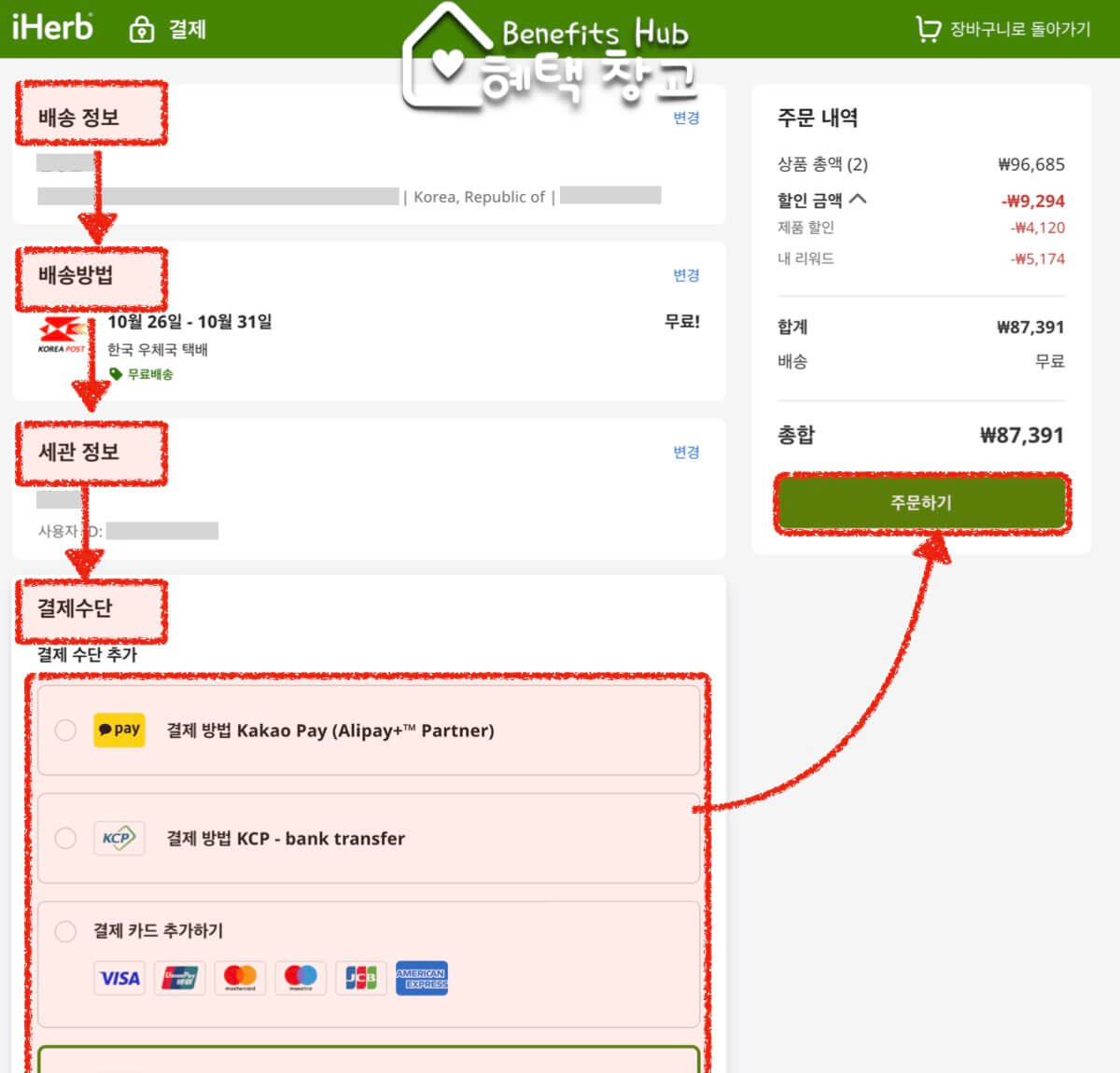
결제 수단을 선택하고 주문하기 버튼을 클릭합니다. 페이코, 카카오페이, 네이버페이 각 결제 방법은 아래 링크에 따로 정리하였습니다.

결제가 완료되면 주문이 완료되고, 빠르면 3~4일, 늦어도 1~2주 안에 배송이 완료됩니다.



